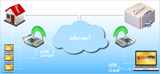Nustatykite DHCP serverį sistemoje „Windows Server 2012“.

DHCP yra protokolas, naudojamas dinamiškai paskirstyti IP adresus jūsų tinklo įrenginiams. „Windows Server 2012“ gali būti ne tik DNS serveris arba domenas
„Pritunl“ yra VPN serverio programinė įranga, sukurta remiantis „OpenVPN“ protokolu. Šis vadovas parodys, kaip nustatyti programinę įrangą ir paleisti ją Vultr VPS. Jis skirtas Ubuntu 14.04 vartotojams.
Prieš tęsdami įsitikinkite, kad jūsų serveris atnaujintas. Jei ne, paleiskite šias komandas.
sudo apt-get update && sudo apt-get upgrade
Jei savo serveryje nustatėte ugniasienę, įsitikinkite, kad prievadas ir protokolas, kuriuos naudosime „Pritunl“, yra atleisti.
sudo iptables -A INPUT -p udp -m udp --sport 443 --dport 1025:65355 -j ACCEPT
sudo iptables -A INPUT -p tcp -m tcp --sport 443 --dport 1025:65355 -j ACCEPT
sudo iptables -A INPUT -p `your protocol` -m `your protocol` --sport `your port` --dport 1025:65355 -j ACCEPT
443 yra prievadas, kurį Pritunl serveris naudoja žiniatinklio sąsajai įkelti. Senesnėse versijose buvo naudojamas prievadas 9700. Turėtumėte įvesti „udp“ kaip savo protokolą ir bet kurį pasirinktą prievado numerį aukščiau. Metodas ir komandos gali skirtis atsižvelgiant į naudojamą užkardą.
Vykdykite šią komandą, kad atidarytumėte redaktorių, prie kurio pridėsime MongoDB apt šaltinį.
sudo nano /etc/apt/sources.list.d/mongodb-org-3.0.list
Prie to failo pridėkite šią eilutę.
deb http://repo.mongodb.org/apt/ubuntu trusty/mongodb-org/3.0 multiverse
Paspauskite Ctrl+X , tada Enter, kad išsaugotumėte failą. Dabar dar kartą įkelkite „Pritunl“ šaltinio redaktorių.
sudo nano /etc/apt/sources.list.d/pritunl.list
Įtraukite į ją šią eilutę.
deb http://repo.pritunl.com/stable/apt trusty main
Dar kartą paspauskite Ctrl+X , tada Enter, kad išsaugotumėte. Dabar pridėkite saugyklų viešuosius raktus.
apt-key adv --keyserver hkp://keyserver.ubuntu.com --recv 7F0CEB10
apt-key adv --keyserver hkp://keyserver.ubuntu.com --recv CF8E292A
Dabar iš naujo įkelkite šaltinius.
sudo apt-get update
Įdiekite paketus ir paleiskite „Pritunl“ serverį.
sudo apt-get install pritunl mongodb-org
sudo service pritunl start
Dabar, kai serveris yra paruoštas ir veikia, turime jį nustatyti ir sukonfigūruoti, kad būtų galima naudoti. Paleiskite žiniatinklio naršyklę ir apsilankykite https://<serverip>:443/. <serverip>Atitinkamai pakeiskite . Norint pasiekti šią svetainę, nereikia įdiegti jokių SSL sertifikatų. Jūsų naršyklė paprašys priimti savarankiškai pasirašytą sertifikatą, kurį sugeneravo Pritunl. Tai saugu priimti. Kai tai padarysite, jus pasitiks ekranas, panašus į toliau pateiktą.

Jame bus nurodytas numatytasis MongoDB URI. Tiesiog paspauskite „Išsaugoti“ ir judėkite pirmyn. Jei nenorite, kad Pritunl naudotų MongoDB serverį jūsų VPS, dabar galite pateikti kitą URI. Viena iš alternatyvų būtų naudoti Mongolab .
Tada jūsų bus paprašyta prisijungti naudojant numatytąjį vartotojo vardą ir slaptažodį. Abiejuose laukuose įveskite pritunl .
Po to tęskite pradinę sąranką.

Pakeiskite numatytąjį slaptažodį ir nepaisykite SMTP laukų, nebent įsigijote Pritunl licenciją. Tokiu atveju turėsite užpildyti ir tuos laukus.
Baigę šį veiksmą, eikite į skirtuką Vartotojai . Norėdami prisijungti prie Pritunl, turėsite sukurti organizaciją ir vartotoją. Taigi pirmiausia pridėkite organizaciją, tada pridėkite vartotoją prie naujai sukurtos organizacijos.


Dabar eikite į skirtuką Serveriai ir spustelėkite Pridėti serverį . Pamatysite ekraną, panašų į šį paveikslėlį.

Įveskite savo serverio pavadinimą. Konfigūruodami užkardą naudokite anksčiau pasirinktą protokolą ir prievadą. Kad serveris veiktų, abi reikšmės turi būti vienodos. Dabar spustelėkite „Pridėti“ ir tęskite. Dabar spustelėkite Pridėti organizaciją, kad pridėtumėte šį serverį prie anksčiau sukurtos organizacijos. Kai tai padarysite, spustelėkite Pradėti serverį .


Tai užbaigia „Pritunl“ VPN serverio konfigūraciją.
Prie serverio galite prisijungti naudodami bet kurią su OpenVPN suderinamą programinę įrangą. „Pritunl“ yra su savo klientais, skirtais „Linux“, „Windows“ ir „Mac“. Galite naudoti bet kurį iš jų.
Galiausiai, norėdami gauti „OpenVPN“ kliento konfigūracijos failus, eikite į skirtuką „ Vartotojai “ ir dešinėje nuo vartotojo pasirinkite nuorodos mygtuką. Jums bus suteikta nuoroda atsisiųsti konfigūracijos failą.

DHCP yra protokolas, naudojamas dinamiškai paskirstyti IP adresus jūsų tinklo įrenginiams. „Windows Server 2012“ gali būti ne tik DNS serveris arba domenas
Įvadas SSH, taip pat žinomas kaip saugus apvalkalas, gali būti naudojamas daug daugiau nei nuotolinio apvalkalo gavimas. Šis straipsnis parodys, kaip galima naudoti SSH
Ši pamoka parodys, kaip gauti paprastą pašto serverį „CentOS 7“, naudojant „Postfix“ kaip MTA, „Dovecot“ kaip „MDA“ ir „Sieve“, skirtą paštui rūšiuoti – visa tai šifruota.
„Windows Server 2012“ galima konfigūruoti kaip DNS serverį. DNS naudojamas domenų vardams pakeisti į IP adresus. Priglobdami savo DNS serverius, turite daugiau
Šiame straipsnyje bus parodyta, kaip nustatyti dinaminį DNS nuotoliniam darbalaukiui, kad išvengtumėte vargo nustatant nuotolinę pagalbą vėl ir vėl. W
Prašydami leidimo BGP pranešimams naudokite šį šabloną. ĮGALIOJIMO LAIŠKAS [DATE] Kam tai gali būti aktualu, Thi
„Vultr“ siūlo puikų privataus tinklo ryšį serveriams, veikiantiems toje pačioje vietoje. Tačiau kartais norisi dviejų serverių skirtingose šalyse
2018 m. pradžioje „Vultr“ pristatė kelių privačių tinklų palaikymą. Ši funkcija siūloma kaip standartinio privataus tinklo patobulinimas. kas
„Pritunl“ yra VPN serverio programinė įranga, sukurta remiantis „OpenVPN“ protokolu. Šis vadovas parodys, kaip nustatyti programinę įrangą ir paleisti ją Vultr VPS
„Vultr“ leidžia sujungti dvi mūsų funkcijas (plaukiojančius IP ir BGP), kad būtų pasiektas aukštas pasiekiamumas. Sąranka Jums reikės dviejų atvejų
„Vultr“ siūlo žiniatinklio užkardos sprendimą, kurį galima įjungti, kad apsaugotų vieną ar daugiau skaičiavimo atvejų. Užkardos taisyklių rinkinys jūsų serveriams i
„Vultrs BGP“ funkcija leidžia atsinešti savo IP erdvę ir naudoti ją bet kurioje mūsų vietoje. Darbo pradžia Norėdami naudoti BGP, jums reikia: įdiegtos Vult
DHCP gali būti naudojamas dinamiškai teikti vietinius IP adresus klientų kompiuteriams. Tai neleidžia jums nustatyti statinių IP adresų kiekvienam skaičiavimui
Prisijunkite prie serverio per RDP. Eikite į šio kompiuterio ekraną ir spustelėkite Sistemos ypatybės. Spustelėkite Keisti nustatymus šalia dabartinio kompiuterio pavadinimo.
Nustatyti VPN „Windows Server“ yra gana paprasta. Naudodami VPN galite susisiekti su kitais kompiuteriais, prijungtais prie VPN. Taip pat galite prisijungti prie th
Įvadas MailCatcher yra įrankis, kuris suteikia kūrėjams paprastą būdą patikrinti el. laiškus, kuriuos jų programos siunčia nelaukiant, kol
Šioje pamokoje aprašoma, kaip nustatyti paprastą pašto serverį naudojant Postfix kaip MTA, Dovecot kaip MDA ir nuostabų Sieve laiškų rūšiavimui. Pradžia
Kas yra apkrovos balansavimo priemonė Apkrovos balansavimo įrenginiai yra priešais jūsų programą ir paskirsto gaunamą srautą keliuose jūsų programos egzemplioriuose. Fo
Šiame vadove paaiškinama, kaip nustatyti papildomą IPv4 adresą Vultr VPS. Darysime prielaidą, kad: Pagrindinis jūsų VPS IP adresas yra 1.2.3.4.
Šiame vadove paaiškinsiu, kaip nustatyti L2TP VPN serverį sistemoje Windows Server 2012. Čia pateikti veiksmai remiasi ankstesniu PPT konfigūravimo vadovu.
Dirbtinis intelektas nėra ateityje, jis čia, dabartyje Šiame tinklaraštyje Skaitykite, kaip dirbtinio intelekto programos paveikė įvairius sektorius.
Ar taip pat esate DDOS atakų auka ir esate sumišęs dėl prevencijos metodų? Perskaitykite šį straipsnį, kad išspręstumėte savo užklausas.
Galbūt girdėjote, kad įsilaužėliai uždirba daug pinigų, bet ar kada susimąstėte, kaip jie uždirba tokius pinigus? padiskutuokime.
Ar norite pamatyti revoliucinius „Google“ išradimus ir kaip šie išradimai pakeitė kiekvieno žmogaus gyvenimą šiandien? Tada skaitykite tinklaraštį, kad pamatytumėte „Google“ išradimus.
Savavaledžių automobilių koncepcija, kuri išvažiuotų į kelius su dirbtinio intelekto pagalba, yra svajonė, kurią jau kurį laiką svajojame. Tačiau nepaisant kelių pažadų, jų niekur nematyti. Skaitykite šį tinklaraštį, kad sužinotumėte daugiau…
Kadangi mokslas sparčiai vystosi, perimdamas daug mūsų pastangų, taip pat didėja rizika, kad pateksime į nepaaiškinamą singuliarumą. Skaitykite, ką mums gali reikšti išskirtinumas.
Duomenų saugojimo metodai gali būti tobulinami nuo pat Duomenų gimimo. Šiame tinklaraštyje, remiantis infografika, aprašoma duomenų saugojimo raida.
Skaitykite tinklaraštį, kad paprasčiausiai sužinotumėte apie skirtingus didžiųjų duomenų architektūros sluoksnius ir jų funkcijas.
Šiame skaitmeniniu būdu pagrįstame pasaulyje išmanieji namų įrenginiai tapo svarbia gyvenimo dalimi. Štai keletas nuostabių išmaniųjų namų įrenginių privalumų, kaip jie daro mūsų gyvenimą vertą gyventi ir paprastesnį.
Neseniai „Apple“ išleido „macOS Catalina 10.15.4“ priedą, skirtą problemoms išspręsti, tačiau atrodo, kad dėl atnaujinimo kyla daugiau problemų, dėl kurių „Mac“ įrenginiai blokuojami. Norėdami sužinoti daugiau, perskaitykite šį straipsnį